パワーポイントのスライドには写真や画像のような静止画だけでなく、動画を挿入することもできます。今回は動画を挿入してご覧の様なスライドを作る方法をご紹介します。
動画で確認する
スライドへ動画を挿入する方法
- 挿入をクリックし、挿入タブのメディアの中からビデオをクリックします
- ビデオの挿入元からこのデバイスをクリックするとビデオの挿入ウインドウが開くので、ここで挿入したい動画ファイルを選択します
- [挿入]をクリックすると動画が挿入されます
ビデオ形式と再生タブについて
●再生タブ:
「再生」はクリックすると動画が再生されます
「ビデオのトリミング」は動画の一部だけ再生するようにできます。
クリックして現れるウインドウの緑と赤のマーカーを動かしたり、時間を指定して決めることができます。
「音量」では動画の音量を大まかに調整できます。細かく調整したいときは再生コントロールバーの音量スライダーを使いましょう。
「開始」では再生のタイミングを設定します。
●ビデオ形式:
「ビデオスタイル」では動画の周りを額縁のように囲ったり影をつけることができます。
「ビデオの図形・枠線・効果」ではより自由に加工することができます。例えばビデオの図形では色々な形に動画を切り抜くことができます
参考資料として動画を使いたいとき等動画をスライドに組み込んでおけばアプリを切り替えて再生しなくて済みますね。プレゼンテーション資料に動画挿入機能を 活用してみてください。
注意点としては動画だけを再生するのに比べてPCの能力が余分に必要になります。PCのスペックが足りないと再生がカクカクすることがあります。そんな時は別のアプリを使うことも検討してくださいね




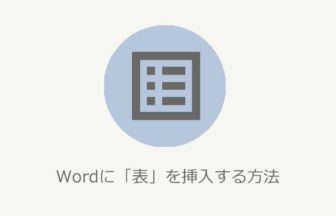
改段落と改行-336x216.jpg)
名刺を作ってみよう・その2-336x216.jpg)


テキストボックス-336x216.png)







